Twitter API v2 の Essential Access ができた手順メモです。
メインのアカウントは以前から使っていたせいか Elevated なので申請フローになってしまった
「Twitter API v2」が正式なTwitterの主要APIに ~申請不要の無償アクセスレベルも追加 – 窓の杜
これで申請なしで気軽に使えるのかと思いきや、メインアカウントは、以前から使っていたせいか Elevated なので申請フローになってしまいました。
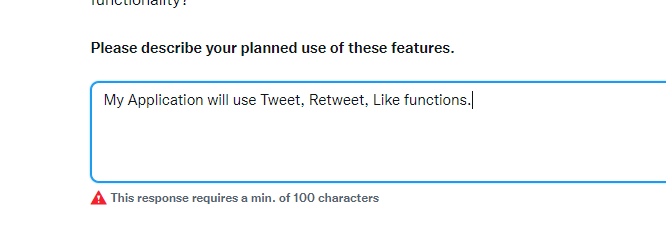
具体的には以下のようなフローで、申請するんじゃん。みたいな微妙な状況に。
2021年度版 Twitter API利用申請の例文からAPIキーの取得まで詳しく解説
とはいえ、ちゃんと申請文を書いたて受理されたので、Essential よりも制限が解放されている Elevated にメインアカウントはなりました。
サブアカウントの方で Essential Access ができそうなのでやってみる
なんとか、手軽と言われる Essential Access を体験したい!いままで API を使ったことがない、開発的な意味でまっさらなサブアカウントで、アクセスしたところ・・・
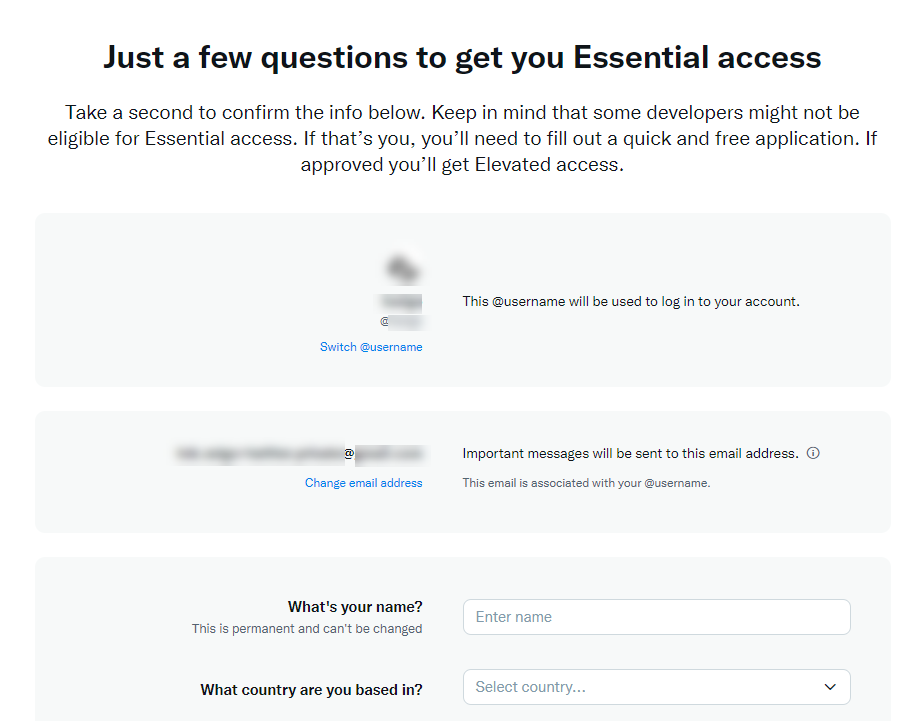
ちゃんと Essential Access ができそうなのでやってみます。
Twitter Developer サイトに移動して質問に回答
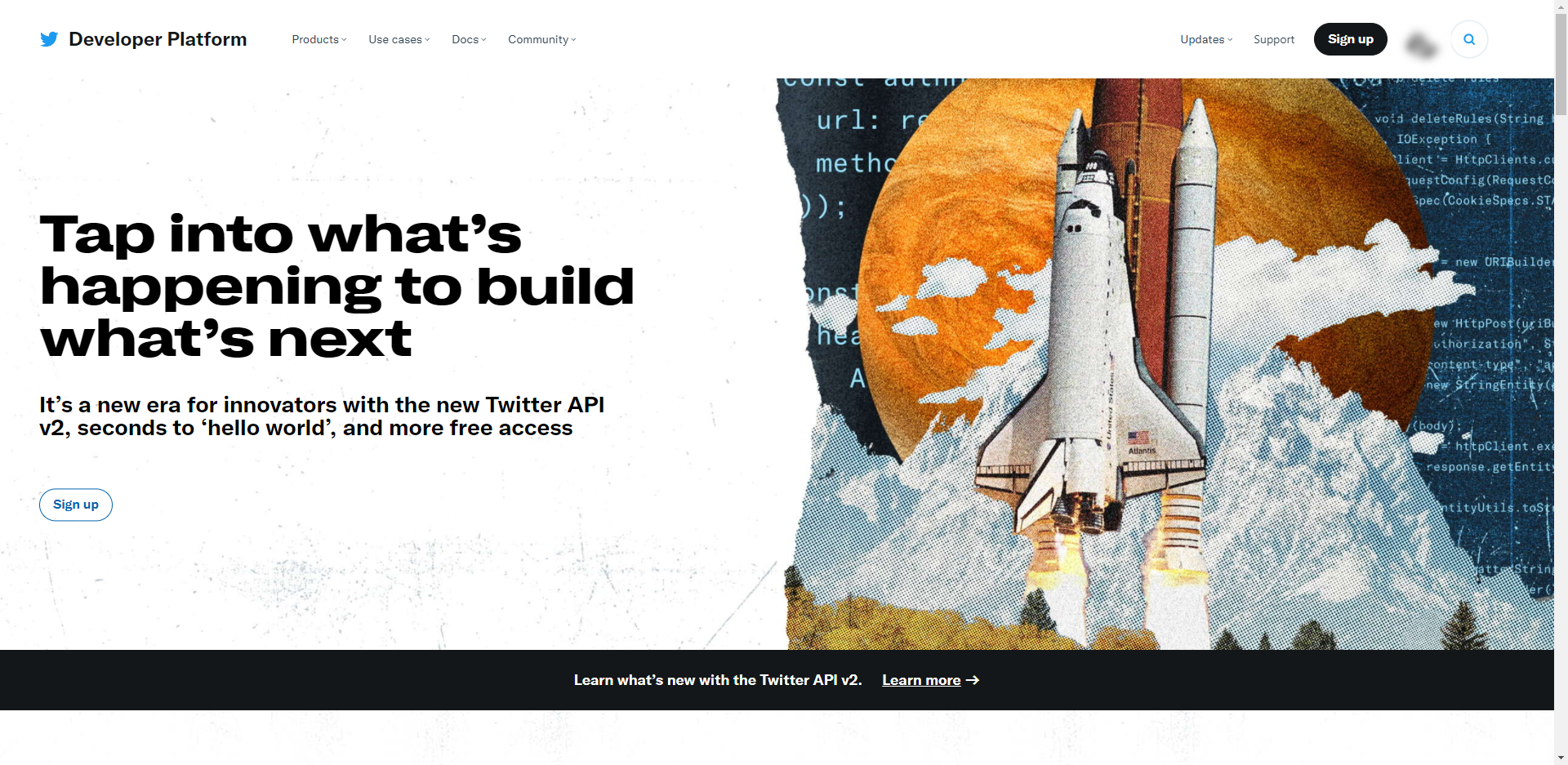
Use Cases, Tutorials, & Documentation | Twitter Developer Platform
Twitter Developer サイトに移動します。
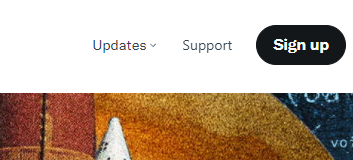
Sign up をクリック。今回のアカウントでサインインします。
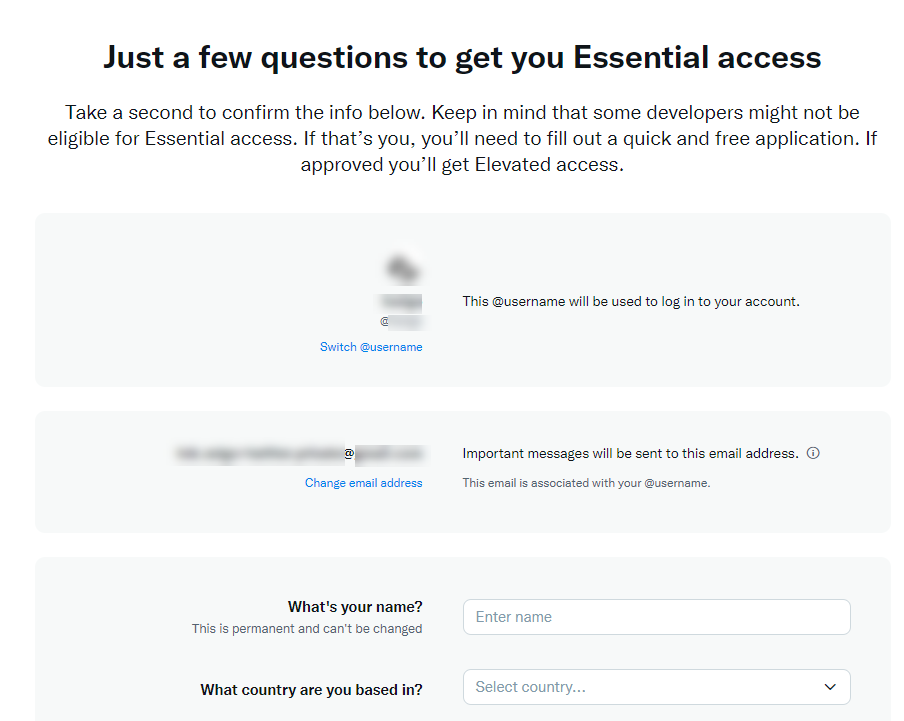
Just a few questions to get you Essential access というページが表示されました。やった。
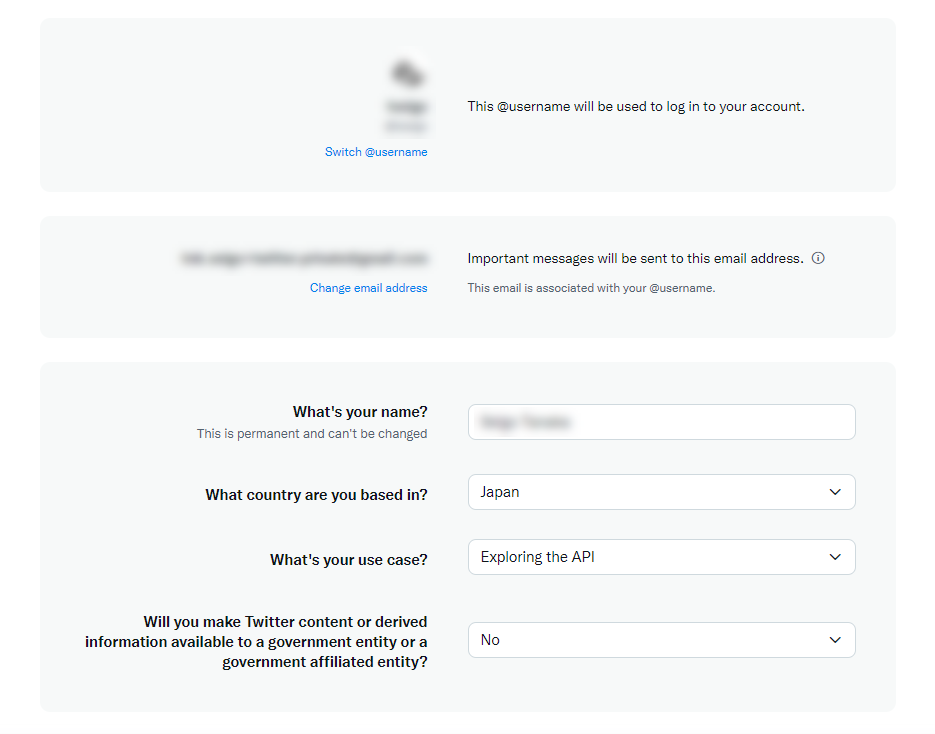
このように入力しました。
- What’s your name? This is permanent and can’t be changed
- 自分の名前を入力
- What country are you based in?
- Japan
- What’s your use case?
- Exploring the API
- Will you make Twitter content or derived information available to a government entity or a government affiliated entity?
- No

- Want updates? (optional) Don’t miss the latest news and tips emailed to you.
- チェックを外す
Next ボタンをクリックして、次のページに移動します。
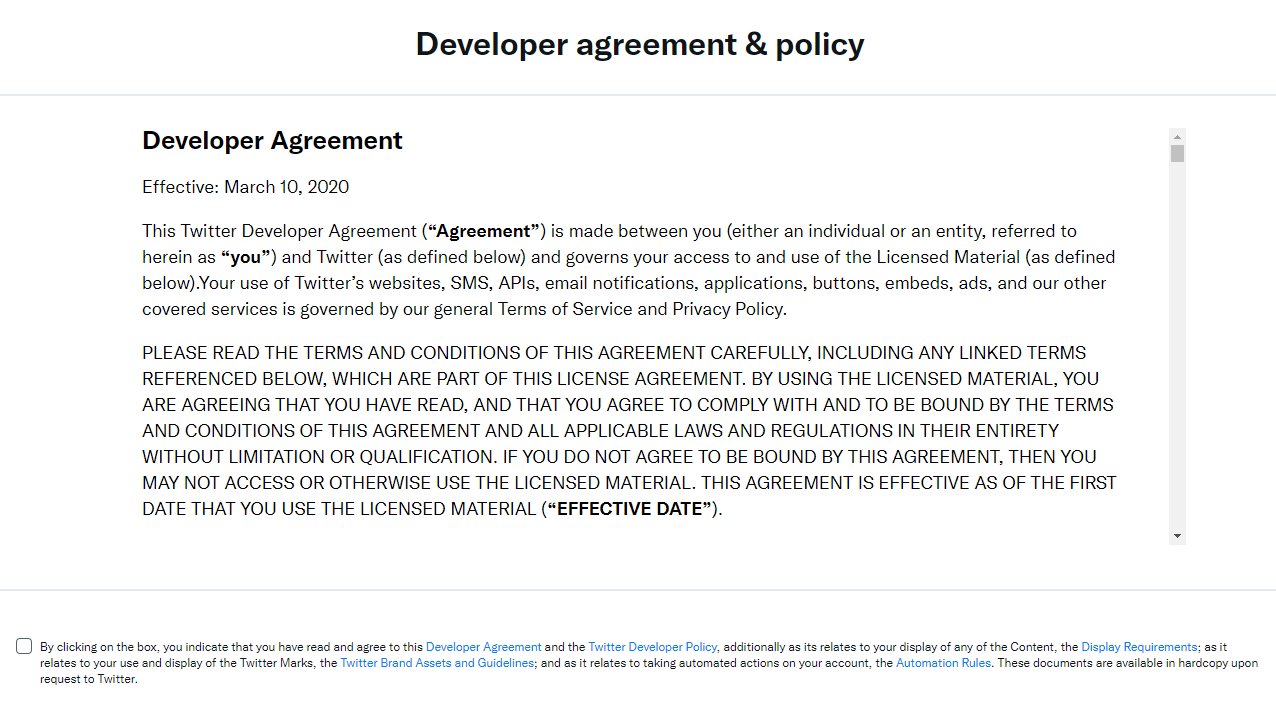
Developer agreement & policy ページに移動しました。

By clicking on the box, you indicate that you have read のチェックボックスをクリックして Submit ボタンをクリックします。
Twitter に戻って電話番号の認証する
そうしたら、開発的にまっさらすぎて、
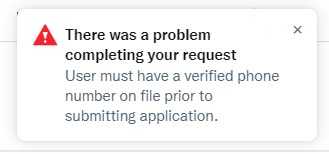
There was a problem completing your request User must have a verified phone number on file prior to submitting application.
電話番号の認証をしてくれというメッセージが出たので、Twitter に戻って電話番号の認証します。
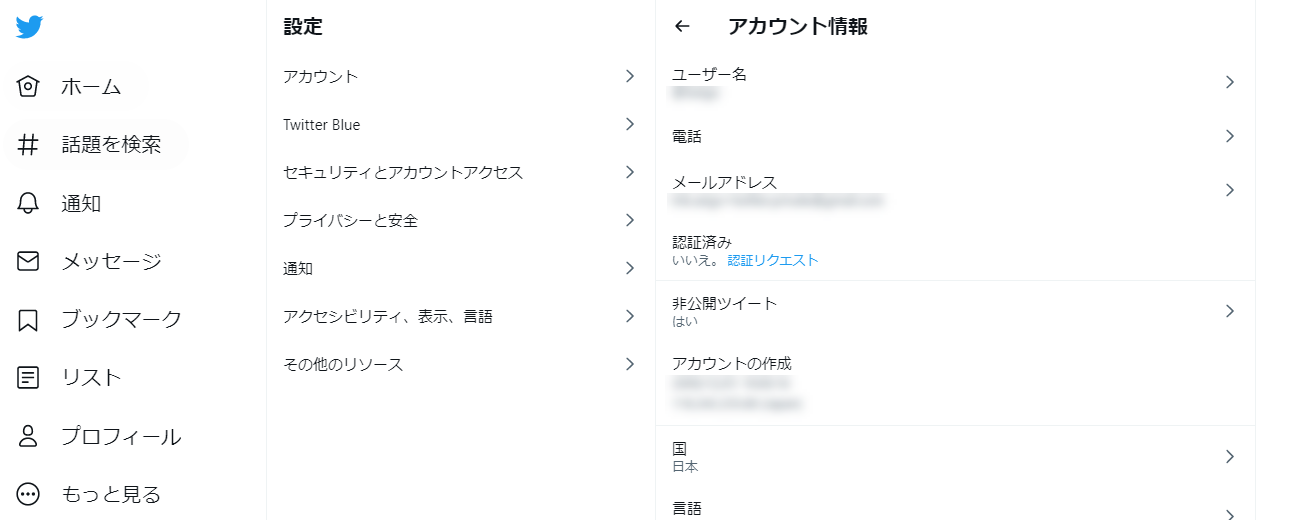
Twitter に戻って、設定 > アカウント > アカウント情報 > 電話 をクリックします。
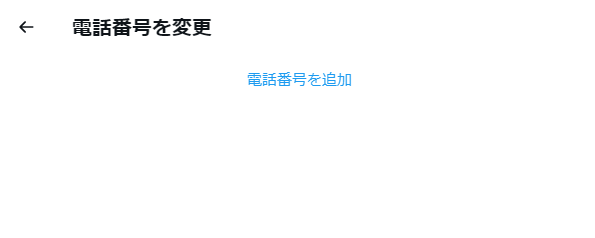
電話番号を追加します。
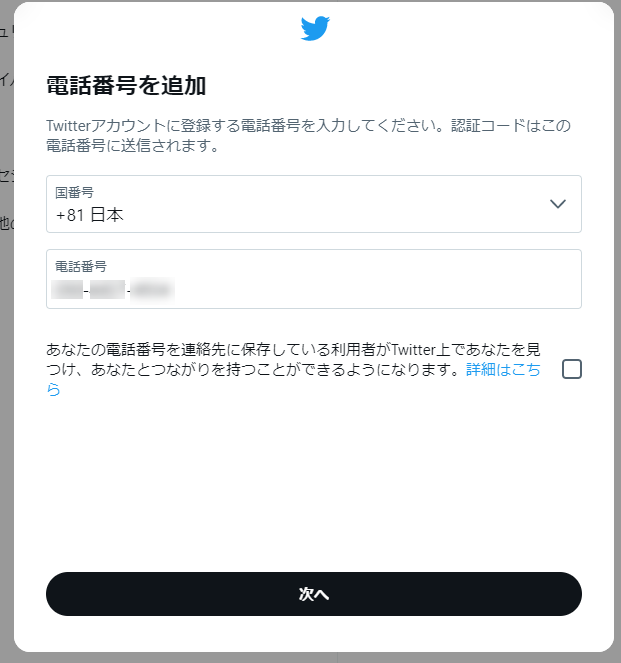
電話番号を入力して、「あなたの電話番号を連絡先に保存している利用者がTwitter上であなたを見つけ、あなたとつながりを持つことができるようになります。詳細はこちら」のところは、チェックを外したままです。
次へボタンをクリックします。

認証コードを電話に送りますかと聞かれるので、送って、受け取ったコードを入力して登録します。
登録できたら、Twitter Developer サイトに戻ります。
Twitter Developer サイトに戻って Submit ボタンをクリックします
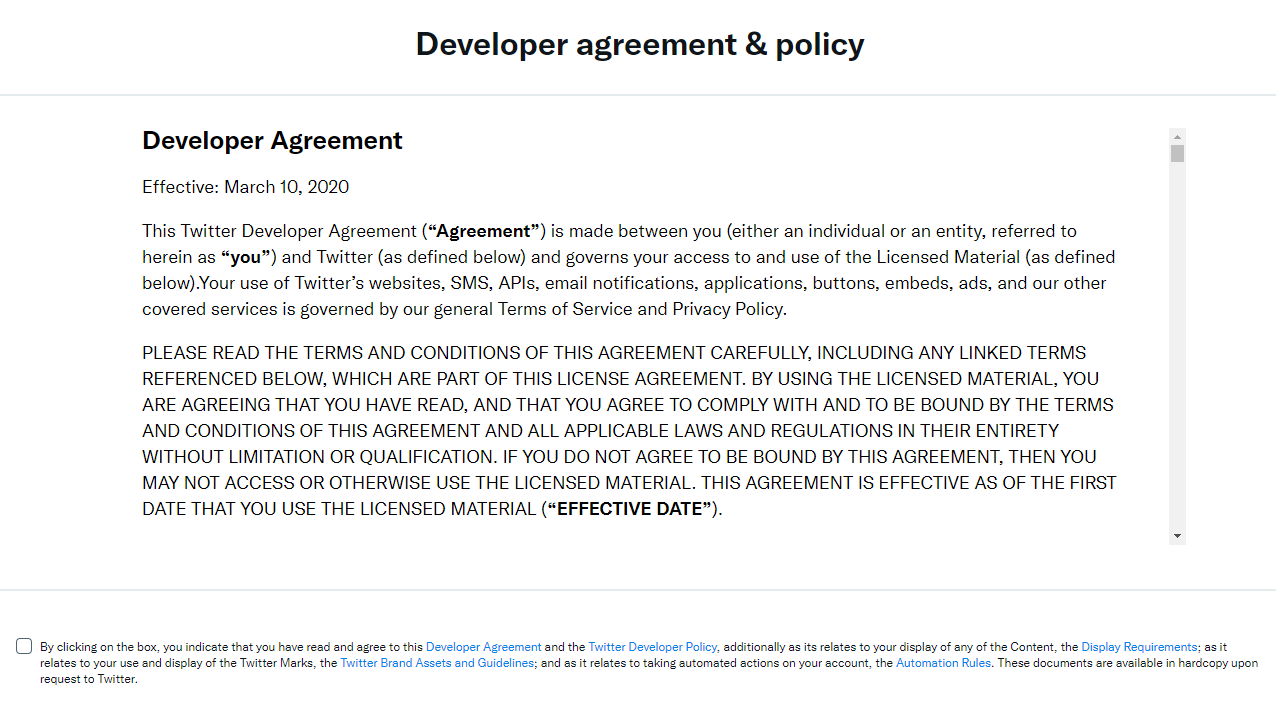
再度、さっきの手順を、やり直して Submit ボタンをクリックします。
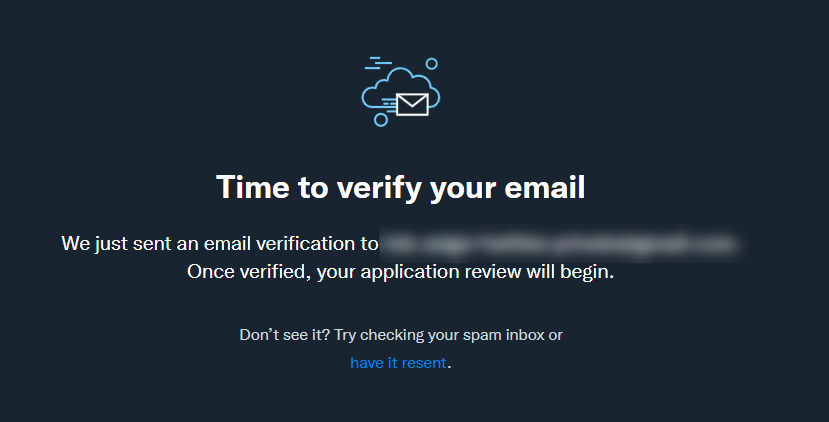
今度は無事遷移しました!認証メールが来るので、メールボックスを見てみます。
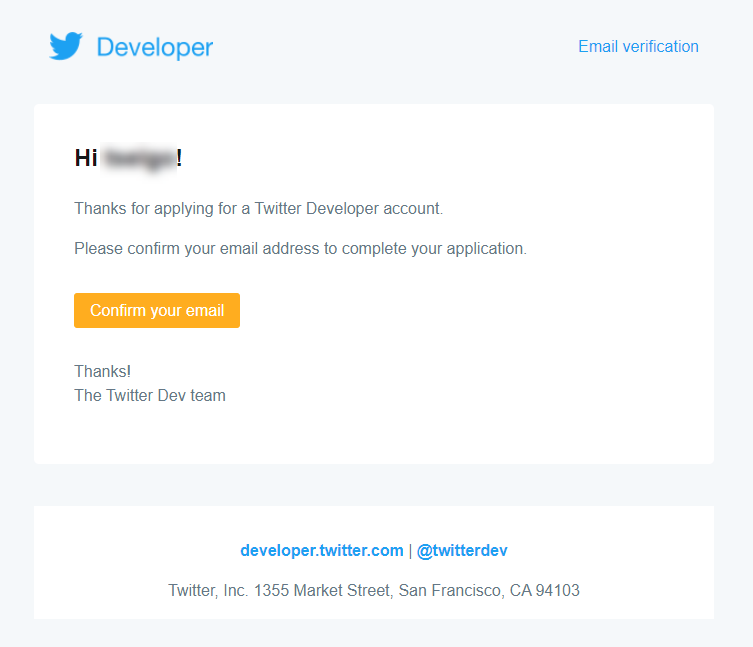
こんな認証メールが来ました。Confirm your email をクリックして、この Twitter アカウントでログインしているブラウザで開きましょう。
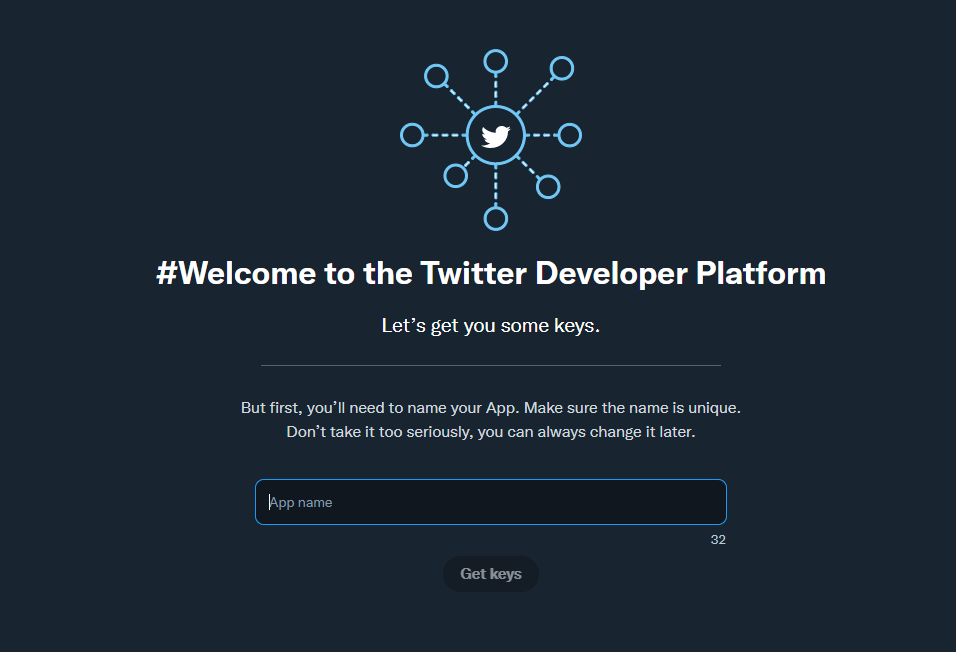
「#Welcome to the Twitter Developer Platform」というページが表示されてアプリ名を決めてと言われます。
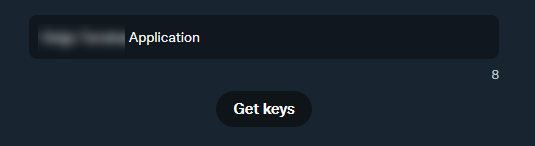
自分の名前(英語)+Application というアプリ名にして Get keys ボタンをクリックします。
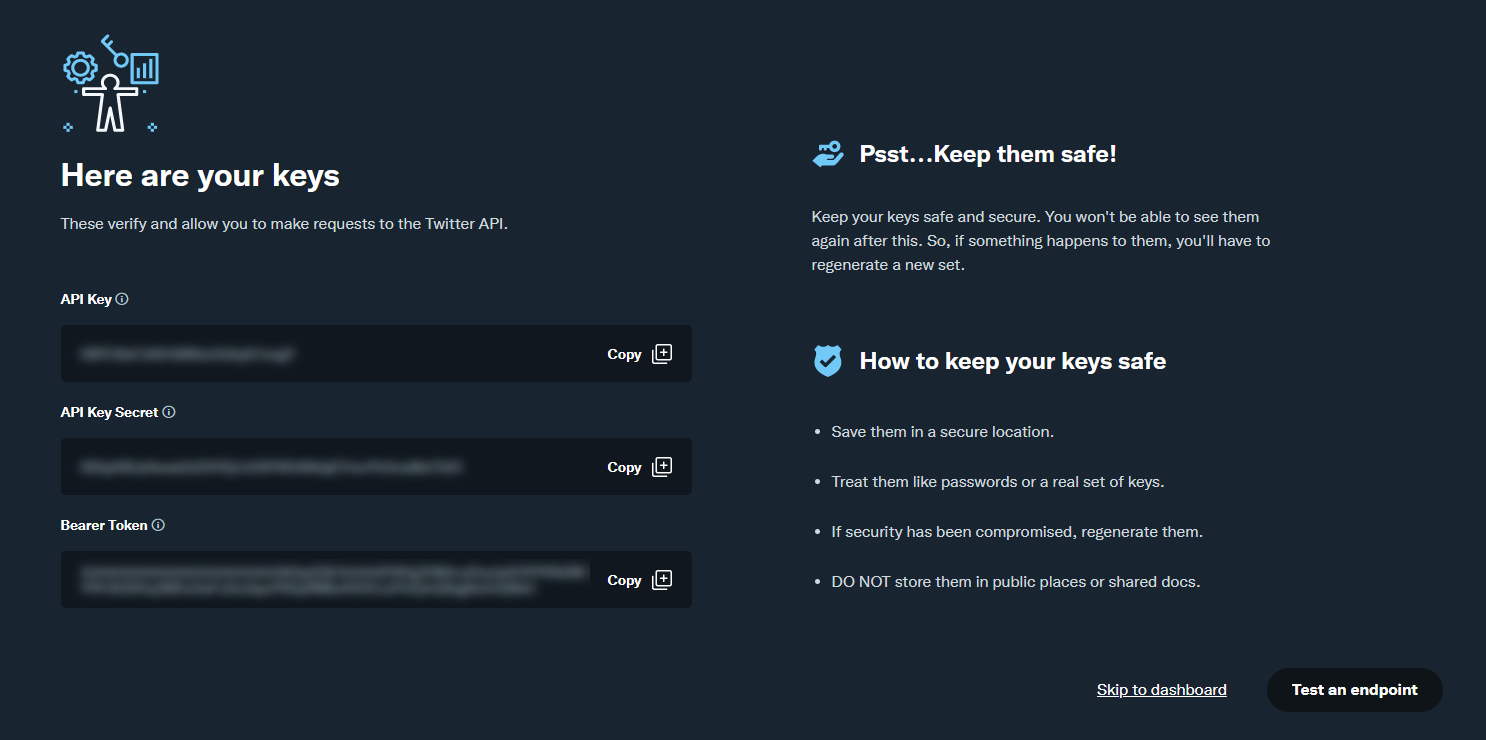
Here are your keys が表示されて、API の API Key , API Key Sercret , Bearer Token が表示されるのでメモしておきましょう。
これで Essential access 完了です!
画面移動しようとすると「ちゃんとメモしてね」って聞いてくれる(親切)

下部のボタンで遷移しようとすると、このようなメッセージで「ちゃんとメモしてね」って聞いてくれます。親切ですね。
たとえば、Slip to dashboard をクリックしましょう。
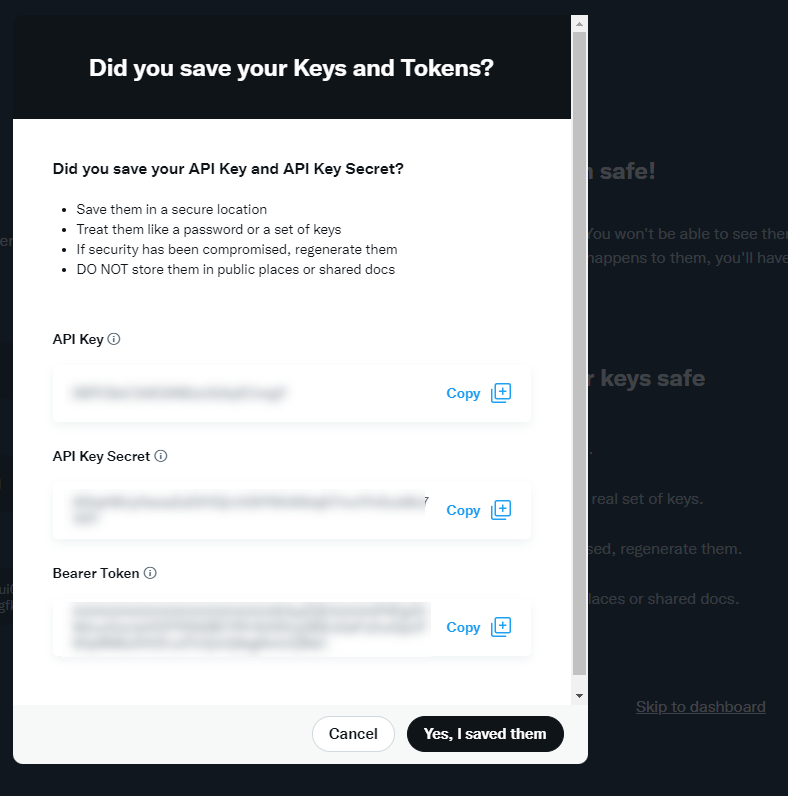
メモしたら Yes, I saved them ボタンをクリックします。
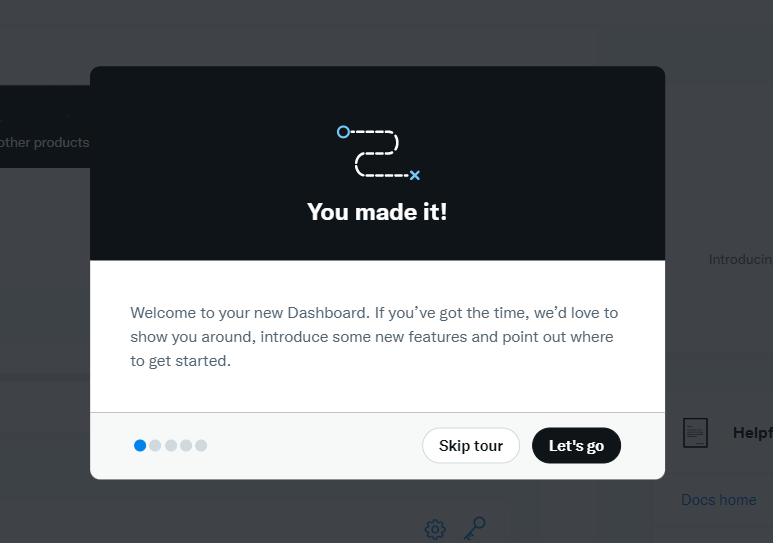
ダッシュボード画面に移動して、Skip tour ボタンをクリックします。
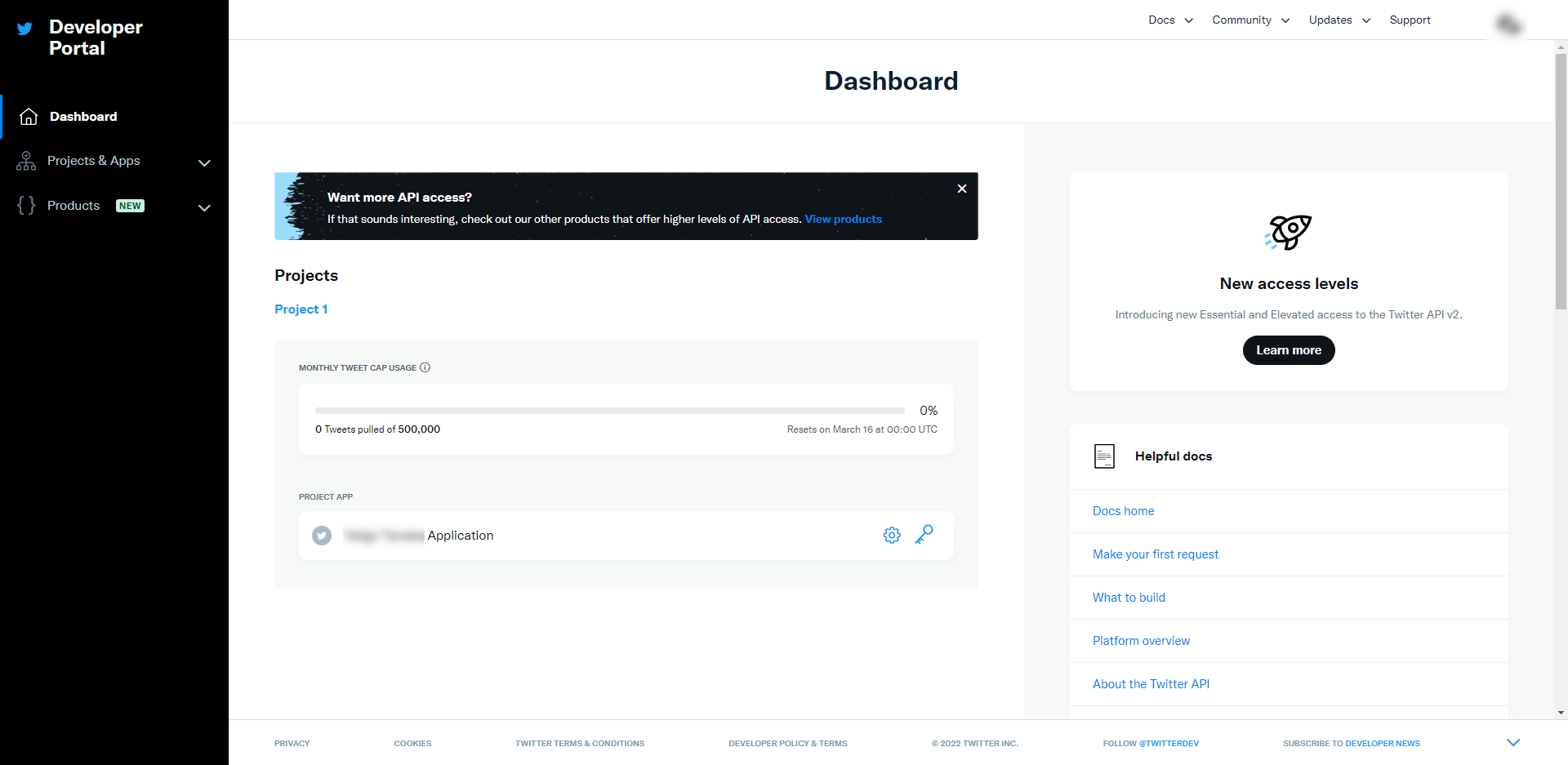
無事、ダッシュボード画面に来ました!
あとは、ガシガシ開発していきましょう。
これで、ようやく、申請がなく簡単と言われる Twitter API v2 の Essential Access が体験できました!たしかに、申請文章を英語で考えるようなところがなくて、とっつきやすいですね!
今回、電話認証で手間取りましたが、事前にやっておくと、よりスムーズに進むかと思います。